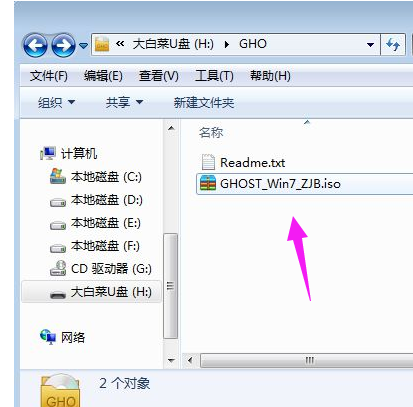不管什么电脑系用久了都容易出现各种各样的问题,例如卡顿死机等,这时我们通常会想到重装系统来解决。但是很多小伙伴表示不知道华硕笔记本怎么重装系统,其实很简单,我们可以借助下载火(xiazaihuo.com)一键重装系统软件在线重装或是制作u盘启动盘来重装系统。最简单的方法当然就是借助下载火(xiazaihuo.com)系统在线重装了。下面我们以在线重装win7系统为例为大家介绍华硕笔记本重装系统图文步骤:
在线重装步骤:
1、首先在华硕电脑上下载下载火(xiazaihuo.com)一键重装系统软件,下载官网:http://www.01xitong.com/

2、下载完成后关闭电脑上的杀毒软件(以防其阻止安装进程),然后打开下载火(xiazaihuo.com)系统,选择我们要重装的win7系统,点击“安装此系统”,点击“下一步”。

3、选择你想要预装在win7系统上的软件。

4、开始安装,耐心等待即可。

5、环境部署完毕后重启电脑。

6、重启时在启动管理器中选择“XiaoBai PE-MSDN Online Install Mode”进入。

手机怎么给电脑重装系统
现在在这个手机不离身的时代,手机成了大家必不可少的工具,大家都知道手机的功能越来越强大,那么能不能用手机给电脑重装系统呢?当然是可以的,那么手机怎么给电脑重装系统?下面小编就给大家带来了用手机重装电脑系统教程,感兴趣的小伙伴一起来看看吧.
7、进入后下载火(xiazaihuo.com)装机工具会自动开始帮我们安装win7系统。

8、在引导修复工具中我们选择C盘然后点击“确定”,

9、点击“确定”。

10、安装完成后再次重启电脑。

11、在启动管理器中选择windows7进入系统。

12、耐心等待重启完成后我们就进入到win7系统桌面了,说明我们的系统已经安装好了。


以上就是小编为大家整理的华硕笔记本重装系统教程,希望能对大家有所帮助。
以上就是电脑技术教程《华硕笔记本重装系统教程》的全部内容,由下载火资源网整理发布,关注我们每日分享Win12、win11、win10、win7、Win XP等系统使用技巧!手把手教你小白装机的详细教程
小白一键重装系统软件简称小白系统,是一款可以重装电脑系统的软件,适合小白用户使用,很多用户不懂小白装机怎么操作,那么使用小白一键重装系统软件就可以一键重装系统了.下面小编给大家整理了一份小白装机的详细教程.